
Khi bạn làm mất điện thoại hay laptop, bên cạnh thiệt hại về tài chính, bạn còn gặp không ít những rắc rối khác. Bạn phải liên lạc với nhà mạng viễn thông để vô hiệu hoá SIM, thay mật khẩu toàn bộ các tài khoản… Dữ liệu lưu trữ bên trong thiết bị cũng mất đi - trừ khi bạn có sẵn một bản sao lưu từ trước. Bởi vậy, người dùng luôn được khuyên sử dụng mật khẩu mạnh, cũng như kích hoạt Find Mi iPhone trên thiết bị iOS, để nếu lỡ máy bị mất cắp, bạn không mất quá nhiều công sức cho việc khắc phục hậu quả.
Tuy nhiên, với việc công nghệ ngày càng phát triển, hacker có nhiều công cụ bẻ khoá cao cấp, thì tốt nhất bạn nên mã hoá bộ nhớ lưu trữ của thiết bị. Mã hoá toàn bộ ổ đĩa hay toàn bộ thiết bị hiện nay chưa phổ biến và chưa bao giờ là tính năng mặc định trên tất cả smartphone, laptop hiện nay. Dù vậy, nhiều hệ điều hành cho di động và PC, rất may, đã có khả năng này. Nếu bạn chưa từng nghe nói đến mã hoá hay đang mơ hồ về khái niệm này, dưới đây là những điều bạn cần biết.
Vì sao phải mã hoá?
Nếu bạn thường bảo vệ tài khoản của mình bằng một mật khẩu mạnh, đó là một thói quen tốt và nên làm. Tuy nhiên, điều đó không thực sự bảo vệ dữ liệu của bạn. Khi laptop của bạn bị mất cắp, ổ cứng của máy có thể bị tháo ra và gắn vào PC khác, và như vậy kẻ cắp đã có thể truy cập dữ liệu bên trong. Hacker cũng có thể khởi động laptop của bạn từ ổ cứng ngoài để copy dữ liệu.
Với smartphone và tablet Android, hacker sẽ khởi động thiết bị ở chế độ khôi phục (recovery). Như vậy, nhiều file trên phân vùng bộ nhớ có thể bị truy cập nhờ các công cụ debug miễn phí. Ngay cả khi bạn tìm cách xoá được dữ liệu lưu trên bộ nhớ thiết bị, hacker sẽ dùng các phần mềm khôi phục ổ đĩa để lấy dữ liệu lại.
Mã hoá bộ nhớ lưu trữ cục bộ của thiết bị, có thể nói, sẽ khiến hacker gần như bó tay, không thể làm cách nào truy cập được vào dữ liệu của bạn. Bất kì khi nào muốn truy cập dữ liệu, hacker phải biết được một khoá (key) mật mã mà bạn được cấp khi mã hoá. Các phần mềm khôi phục dữ liệu cũng sẽ phải bó tay bởi chúng cũng phải biết mật mã này mới có thể khôi phục được dữ liệu trên thiết bị.
Tuy nhiên, đổi lại mã hoá cũng có những hạn chế. Nếu bạn làm mất key mã hoá hay bộ nhớ lưu trữ của thiết bị hỏng hóc, việc khôi phục dữ liệu sẽ khó khăn hơn và thậm chí là bất khả thi. Mã hoá cũng có thể làm chậm hiệu năng thiết bị. Điều này đặc biệt đúng với những thiết bị dùng các loại vi xử lí không có tính năng tăng tốc phần cứng cho mã hoá và giải mã dữ liệu.
Nếu so thiệt hơn, phần lợi ích của mã hoá nhìn chung là nhiều hơn so với nhược điểm. Với các thiết bị hiện đại, phần chênh lệch hiệu năng do mã hoá gây ra là không đáng kể; và bạn chỉ cần cẩn thận sao lưu dữ liệu hay nhớ khoá mã hoá là không còn gì phải lo lắng.
Mã hoá trên iOS
Bắt đầu từ iOS 8, miễn là bạn thiết lập mật khẩu (passcode) cho thiết bị iOS, dữ liệu cá nhân của bạn đã được mã hoá. Trang trắng bảo mật của Apple cho iOS 8 và các bản iOS sau đó nói rằng, "các ứng dụng hệ thống chủ chốt, như Messages, Mail, Calendar, Contacts, Photos, và Health sử dụng Data Protection theo mặc định, và tất cả ứng dụng bên thứ ba được cài trên iOS 7 trở về sau sẽ tự động nhận được tính năng bảo vệ này".
Apple cũng nói thêm, mọi iDevice hiện nay sở hữu "một engine mã hoá AES 256 được tích hợp trong đường dẫn DMA giữa bộ nhớ flash và bộ nhớ (truy cập ngẫu nhiên) hệ thống chính", nhằm giúp hạn chế ảnh hưởng của việc mã hoá tới tốc độ hệ thống.
Mã hoá trên OS X với FileVault
Từ OS X 10.7 (Lion) năm 2011, Apple bắt đầu hỗ trợ mã hoá toàn ổ đĩa với FileVault 2. Ở các bản OS X mới hơn, một số Mac thậm chí mã hoá cả bộ nhớ lưu trữ như một phần của quá trình thiết lập khởi động lần đầu, dù nó không phải là tính năng mặc định như trên iOS.
Để mã hoá, bạn vào Security & Privacy trong System Preferences, chọn thẻ FileVault. Khi click vào Turn On FileVault, bạn sẽ được cung cấp 2 tuỳ chọn: Lưu khoá (key) bảo vệ để mở khoá ổ đĩa ở một nơi nào đó tuỳ ý thích của bạn, hoặc lưu nó trong tài khoản iCloud. Lưu khoá khôi phục theo ý thích của bạn sẽ giúp khoá bảo vệ ở trên không bị lưu ở máy chủ của một công ty khác, tuy nhiên, đổi lại bạn không thể làm gì nếu để mất khoá bảo vệ hay bị lock khỏi hệ thống của mình. Nếu bạn lưu key trên iCloud, bạn nên kích hoạt xác thực 2 lớp cho tài khoản Apple ID để đảm bảo an toàn cũng như để dễ lấy lại khoá khi cần.
Mã hoá ổ đĩa không làm thay đổi nhiều cách thức hoạt động của OS X. Bạn chỉ cần nhập mật khẩu tài khoản để mở khoá ổ đĩa trước khi hệ điều hành khởi động. Bạn cũng sẽ cần xác định tài khoản người dùng nào có thể giải mã ổ đĩa. Nếu không, hệ thống sẽ mặc định chỉ cho phép tài khoản đã kích hoạt FileVault mới có thể bật máy lên. Nếu bạn cần giải mã Mac của mình, bạn chỉ cần đăng nhập vào máy hoặc sử dụng key mã hoá được cung cấp.
Nhìn chung, hiệu năng với các thiết bị được mã hoá không bị ảnh hưởng gì nhiều nếu bạn đang dùng các máy Mac đời mới có tính năng tăng tốc phần cứng. Các máy dùng chip Core i5 và i7 hầu hết có tính năng này, còn nếu Mac của bạn vẫn đang dùng chip Core 2 Duo, rất tiếc chúng không hỗ trợ.
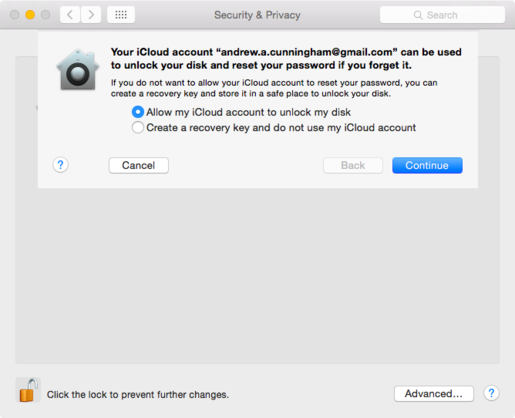
Mã hoá trên Android
Dù trong quá khứ, Google hay các hãng điện thoại Android hứa hẹn mặc định mã hoá cho thiết bị, tuy nhiên, các thiết bị Android mới hiện vẫn chưa được mã hoá mặc định. Nó vẫn chỉ là một tuỳ chọn đối với các OEM (nhà sản xuất thiết bị gốc), và đáng buồn là ngoài dòng Nexus của Google thì rất ít và thậm chí không hãng nào chọn kích hoạt tính năng này trên smartphone của họ.
Bạn vẫn có thể mã hoá một cách tương đối các phiên bản Android đời mới một cách dễ dàng. Cách mã hoá này có tác dụng cho thiết bị Nexus hay bất kì thiết bị nào chạy 1 phiên bản Android gần như "nguyên gốc", tuy nhiên, quá trình mã hoá này cũng tương tự nếu điện thoại của bạn đang sử dụng một giao diện khác.
Để mã hoá, bạn mở ứng dụng Settings, vào mục Security, và chọn vào "encrypt phone" để quá trình mã hoá được bắt đầu. Điện thoại của bạn có thể sẽ yêu cầu bạn cắm sạc đến một mức pin nhất định nào đó trước khi cung cấp cho bạn tuỳ chọn mã hoá. Có yêu cầu này là bởi thiết bị muốn đảm bảo rằng quá trình mã hoá được diễn ra trọn vẹn mà máy không bị hết pin. Nếu smartphone của bạn hết pin khi việc mã hoá đang diễn ra, hỏng hóc dữ liệu là điều khó tránh khỏi.
Bạn sẽ cần bảo vệ điện thoại của mình bằng mã PIN hay mật khẩu dạng chuỗi, mật khẩu truyền thống. Giống với trên OS X, điện thoại có thể sẽ cần mật khẩu trước khi hệ điều hành được khởi động. Để xác định smartphone của bạn được mã hoá hay chưa, bạn vào Settings > Security và tìm xem có xuất hiện nhãn “Encrypted” bên dưới mục “Encrypt phone” hay không. Nếu thiết bị thông báo nó đã được mã hoá (Encrypted), nhiều khả năng bạn đang dùng một smartphone được cài sẵn phiên bản Android đời mới khi bán ra. Tuỳ thuộc vào từng model, việc mã hoá điện thoại và tablet Android có thể ảnh hưởng mạnh tới hiệu năng. Điều này đặc biệt đúng với các thiết bị đời cũ hoặc thiết bị mới nhưng cấu hình thấp. Các máy loại này thiếu tính năng tăng tốc mã hoá phần cứng, sử dụng bộ nhớ flash và hệ thống file (filesystems) hiệu năng kém.
Mã hoá không ảnh hưởng nhiều tới hiệu năng đối với các thiết bị đời mới dùng vi xử lí ARMv8 64-bit, hoặc thiết bị sử dụng bộ nhớ hiệu năng cao. Thêm vào đó, nếu bạn cần giải mã thiết bị về sau, bạn chỉ có thể làm điều đó sau khi xoá (wipe) hoặc reset máy. Nếu điện thoại của bạn được mã hoá ngay từ đầu, bạn chỉ có thể giải mã bằng cách can thiệp, chỉnh sửa khá sâu vào phần mềm.
Cuối cùng, trong Android Marshmallow, các điện thoại Android hỗ trợ mở rộng bộ nhớ qua thẻ nhớ ngoài cũng có thể mã hoá và bảo vệ dữ liệu lưu trên thẻ nhớ giống như cơ chế mã hoá, bảo vệ dữ liệu lưu ở bộ nhớ trong.
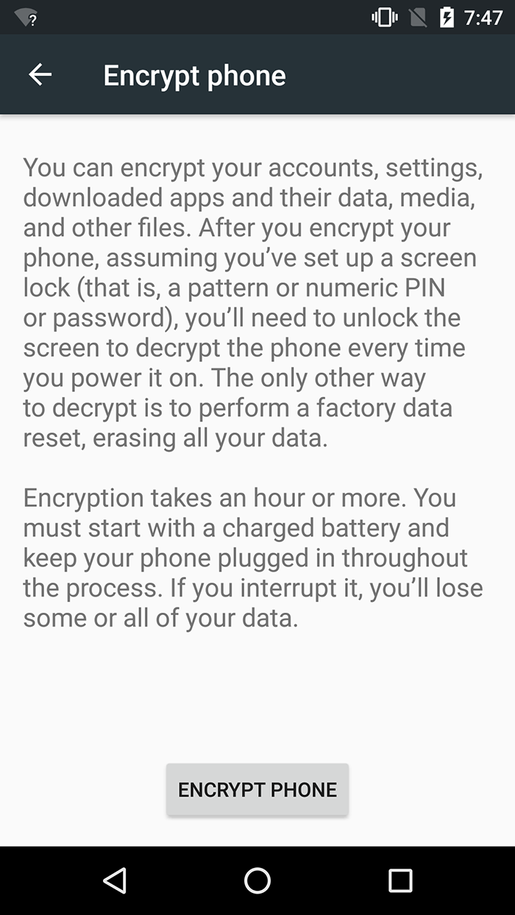
Theo ICTnews.









Bình luận